拥有众多光源的3D场景,不仅需要强大算图能量,长时间的运算更可能面临不少瑕疵与渲染问题。本篇美国知名建筑视觉公司Design Distill的合伙人Alex Hogrefe以在建筑产业十年以上的经验,分享如何避开算图时间的阻碍,透过Photoshop快速为建筑渲染图后制精彩光源效果。
以下的步骤展示如何在Photoshop 中增加光线的方式:
1.储存反射
以上方的场景来说,将建物身上的玻璃以很强的反射去运算。这能让反射效果复制成独立的图层,然后在后续使用「Overlay」后制。要如何将它们复制到独立图层呢?选择「Polygonal Tool」,然后选择你试着打光的窗户玻璃。右键选择「Layer via Copy」。
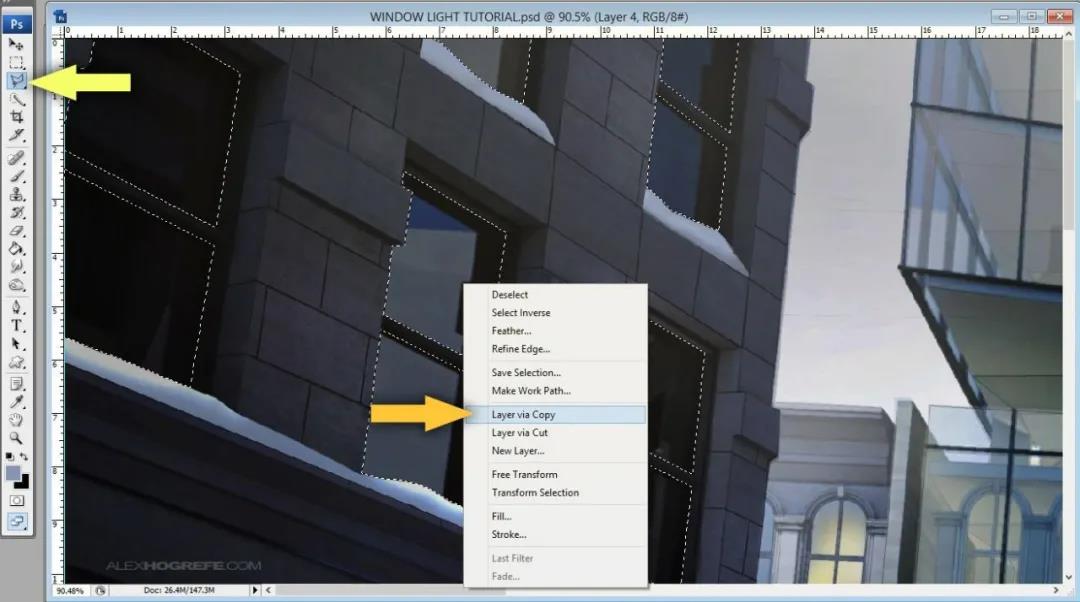
2.绘制光线的基础
接下来,新增新的图层,命名为「Glass light」。同样的,再次选取玻璃的范围。为了加快速度,你可以按下Ctrl 并点击刚才复制的反射图层,当全部选取后,选择「笔刷」工具,选择黄色以及「Soft Round」的笔刷,然后降低笔刷透明度大约15%。开始在窗户的下缘开始往上画,刷出淡淡的黄色渐层效果。
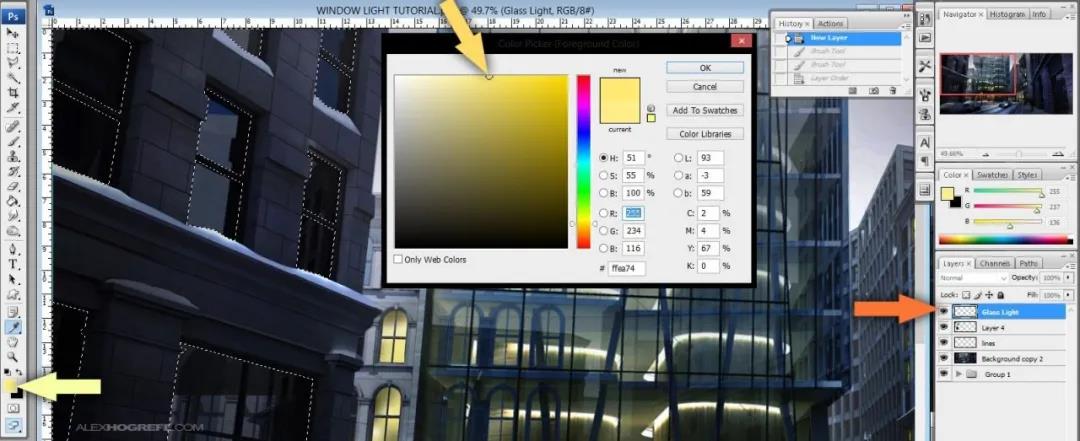
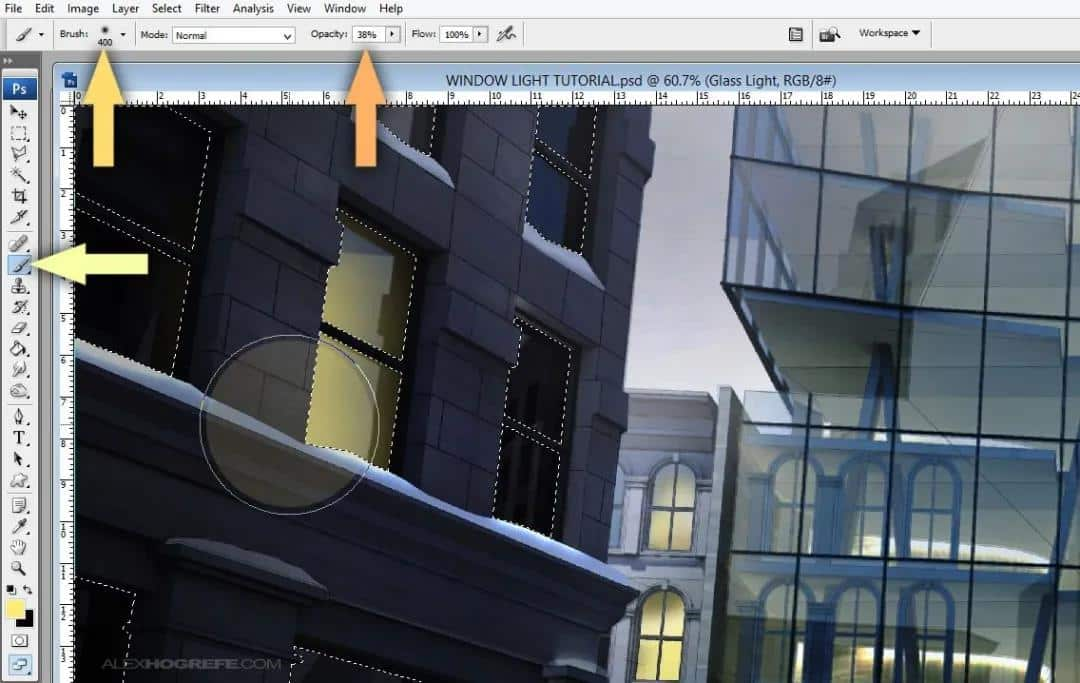
3.增加光泽
接下来这个步骤是很容易遗忘或是不太重视。事实上,它是在做后制光线中最重要的步骤。没有了它,光线看起来会很不立体。一切都从新增一个图层开始,然后将图层的混合模式改为「Overlay」。然后只选择窗户立面的墙面厚度,那些室内灯光会照射到的范围,通常就是与玻璃呈现90 度的表面。选取之后,选择「笔刷」工具,黄色柔软的笔刷,将透明度设到35%。接下来开始绘制光泽。如果光泽看起来很弱,你可以把图层多复制几层来加强其效果。
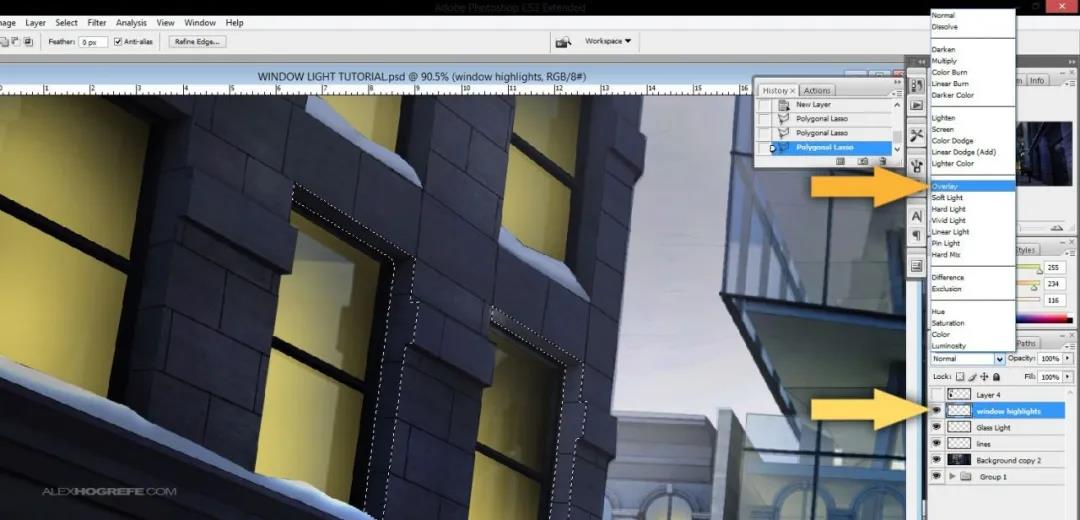
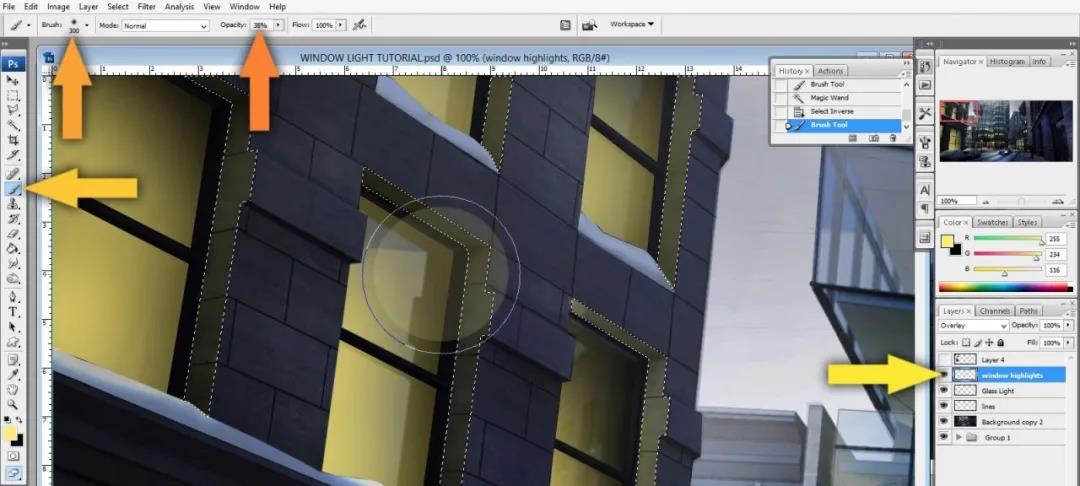
4.细微的光晕
这也是另一个细微但也很重要的步骤。新增新图层,然后选择接近白色的淡黄色。选择「Paint」工具,一样用圆型柔软的笔刷,然后将透明度设到非常低,大约是12%至15%。开始在窗户的边缘绘制,记住,不要画得太超过。
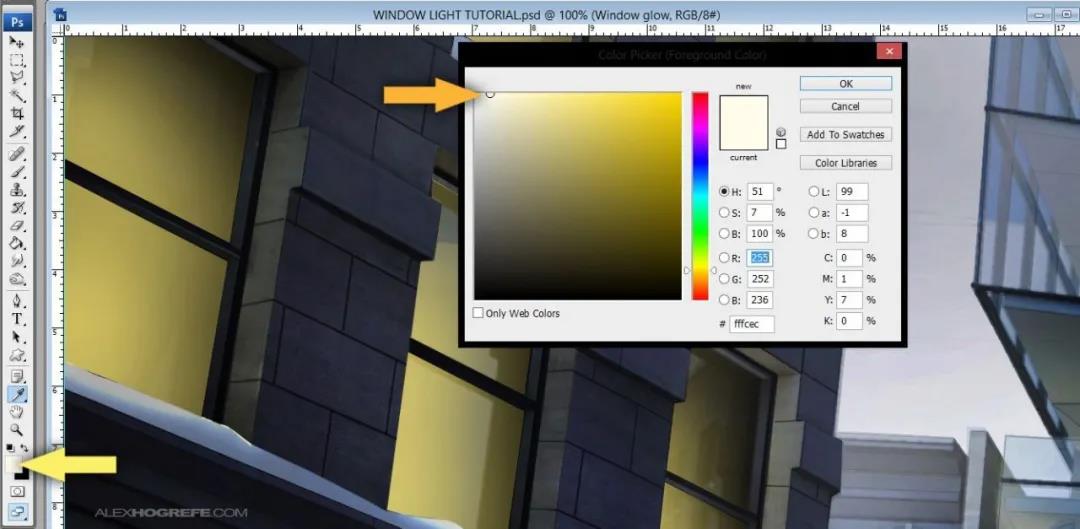
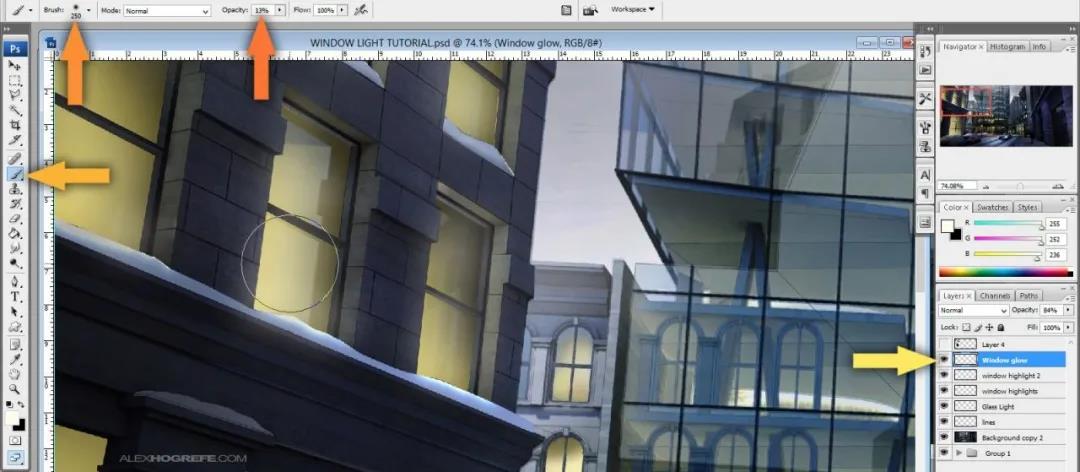
5. 增强玻璃的反射效果
最后一个步骤则是把步骤一的反射再加回来。把该图层放置到最上方,然后将图层混合模式设为「Screen」。如此一来即可加强被先前步骤淡化的反射效果。
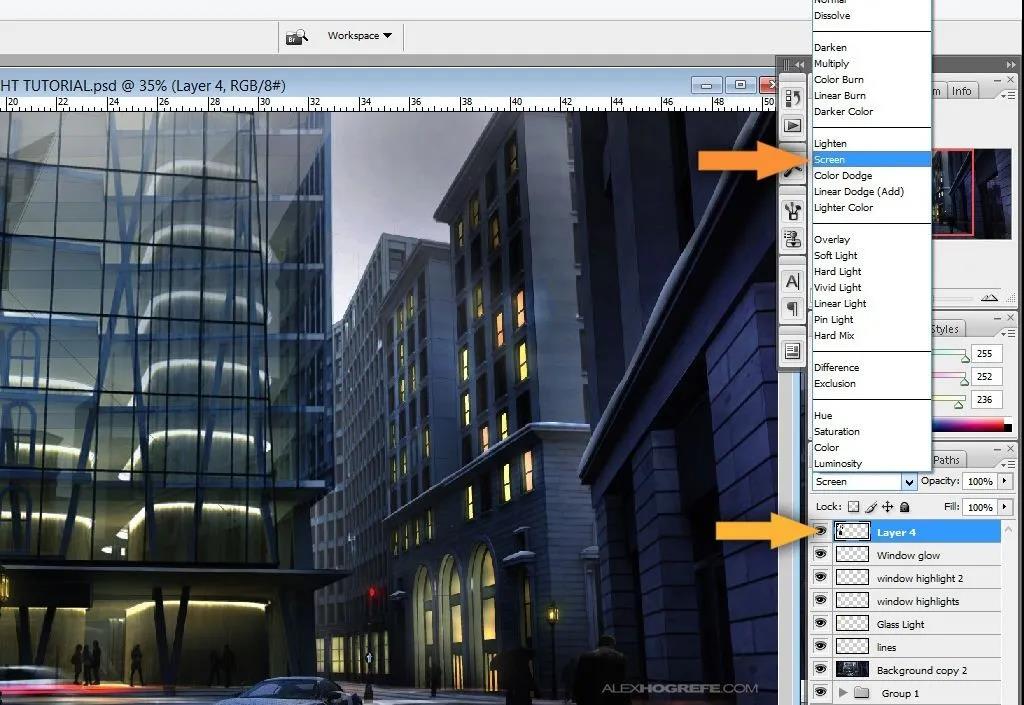

版权声明 | 文章配图仅供学习参考,引用图片版权归属原作所有
如有问题,请及时与我们联系,我们将第一时间做出处理




















